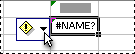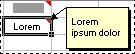I Excel finnes det flere typer alternativknapper og fargede trekanter som kan vises i eller ved siden av en celle. Disse knappene og trekantene gir nyttige kommandoer og informasjon om innholdet i cellen, og de vises for øyeblikket du trenger dem. Denne artikkelen beskriver hva hver av disse knappene og trekantene betyr, og hvordan du kan arbeide med dem.
Knapper som du kan se i regnearket
De sju knappene som kan vises ved siden av en celle, er som følger: Alternativer for Autokorrektur, Alternativer for innliming, Alternativer for autofyll, Sporingsfeil, Alternativerfor innsetting og Bruk formateringsregel på.
Alternativer for Autokorrektur
Knappen Alternativer for Autokorrektur 
Hvis du vil ha mer informasjon, kan du se Velg alternativer for autokorrektur for stor forbokstav, stavekontroll og symboler.
Alternativer for innliming
Knappen Alternativer for innliming 
De tilgjengelige alternativene avhenger av innholdstypen du limer inn, programmet du limer inn fra, og formatet på teksten du limer inn.
Hvis du vil ha mer informasjon, kan du se Flytte eller kopiere celler og celleinnhold.
Autofyllalternativer
Knappen Autofyllalternativer 
De tilgjengelige alternativene i listen avhenger av innholdet du fyller ut, programmet du fyller ut fra, og formatet på teksten eller dataene du fyller ut.
Hvis du vil ha mer informasjon, kan du se Fylle ut data automatisk i regnearkceller.
Spor feil
Spor feil-knappen

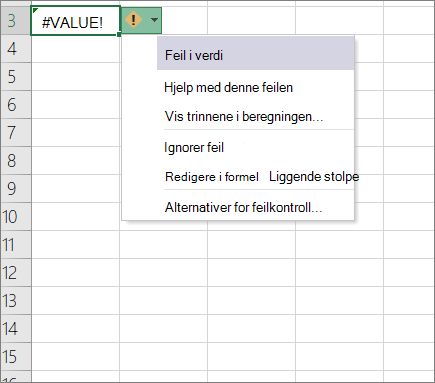
Når du klikker pilen ved siden av knappen, vises en liste over alternativer for feilkontroll.
Hvis du vil ha mer informasjon, kan du se Oppdage feil i formler.
Alternativer for innsetting
Knappen Sett inn alternativer

Når du klikker pilen ved siden av knappen, vises en liste over formateringsalternativer.
Obs!: Hvis du ikke vil at denne knappen skal vises hver gang du setter inn formaterte celler, rader eller kolonner, kan du deaktivere dette alternativet i Fil > Alternativer > Avansert > Fjern, Kopier og Lim inn > fjerne avmerkingsboksen ved siden av Vis knapper for innsettingsalternativer .
Bruke formateringsregel på
Bruk formateringsregelen på

Når du klikker pilen ved siden av knappen, vises en liste over alternativer for omfang.
Fargede trekanter som du kan se i regnearket
De to fargede trekantene som kan vises i en celle, er grønne (formelfeil) og røde (kommentar).
Grønn trekant
|
|
En grønn trekant øverst til venstre i en celle angir en feil i formelen i cellen. Hvis du merker cellen, vises sporfeilknappen
Hvis du vil ha mer informasjon, kan du se Oppdage feil i formler. |
Rød trekant
|
|
En rød trekant øverst til høyre i en celle angir at et notat er i cellen. Hvis du holder musepekeren over trekanten, kan du vise teksten i notatet. |
Trenger du mer hjelp?
Du kan alltid spørre en ekspert i det tekniske fellesskapet for Excel eller få støtte i Fellesskap.